VC编译OpenSSL
- 编译工具准备
- 编译OpenSSL
- 建立`Hello World`工程
- 创建VS工程
编译工具准备
- 安装好
Visual Studio。 - 安装
Perl, 主要是用来生成nmake的。 - 准备好汇编语言编译工具nasm,并添加到
path路径。 - 下载好Open SSL源代码。
编译OpenSSL
-
安装
Perl,并加入到path路径,检验标标准就是perl命令可用。 -
检验
nasm命令可用。 -
选择
VC编译的版本, 以VS 2022为例,可以选择多种编译方式,入下图
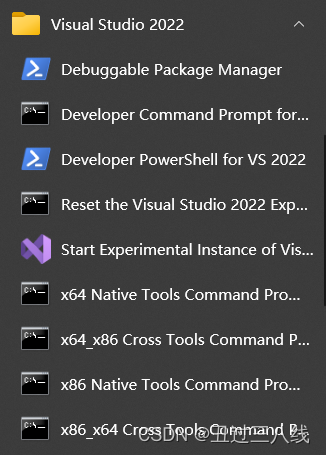
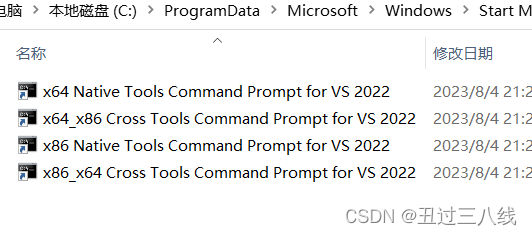
- 其中
x64 Native Tools Command Prompt for VS 2022表示使用64位编译64位的程序。 - 其中
x64_x86 Cross Tools Command Prompt for VS 2022表示使用64的编译程序编译32位的程序。 - 其中
x86 Native Tools Command Prompt for VS 2022表示使用x86的编译工具编译32位的程序。 - 其中
x86_x64 Cross Tools Command Prompt for VS 2022表示使用x86的编译工具编译64位的程序。
- 其中
-
选择其中一个编译方式,进入控制台,比如选择
x86 Native Tools Command Prompt for VS 2022.
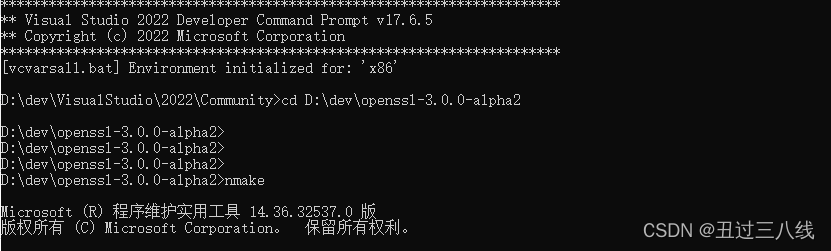
-
生成
nmake配置文件, 命令。
# 先进入到openssl 的源码目录中
perl Configure VC_WIN32
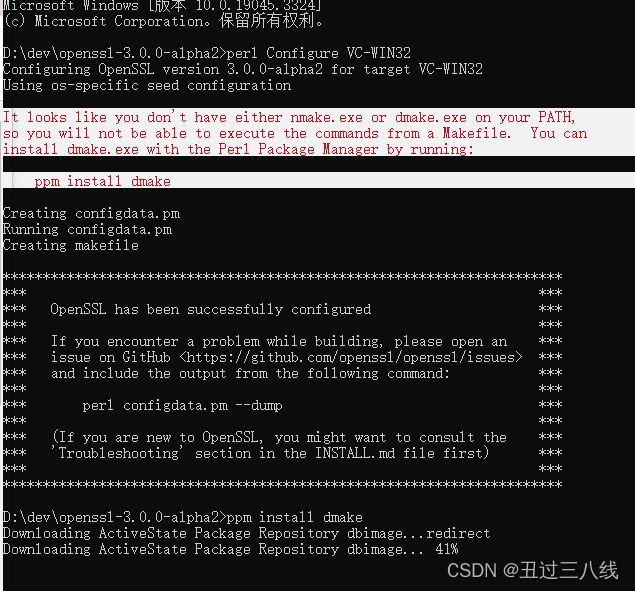
- 如果没有安装
nmake会出现提示, 直接使用perl的命令安装就好了。
ppm install dmake
- 待安装好了
nmake之后, 重新进行配置。
perl Configure VC_WIN32
- 待配置文件执行完成之后,
nmake的配置就生成好了。执行命令开始编译
nmake
- 编译完之后可以直接install
nmake install
- 执行完之后,
Open SSL会被安装好,具体的安装目录可以查看makefile文件
# Do not edit these manually. Use Configure with --prefix or --openssldir
# to change this! Short explanation in the top comment in Configure
INSTALLTOP_dev=C:
INSTALLTOP_dir=\Program Files (x86)\OpenSSL
OPENSSLDIR_dev=C:
OPENSSLDIR_dir=\Program Files (x86)\Common Files\SSL
LIBDIR=lib
MODULESDIR_dev=C:
MODULESDIR_dir=\Program Files (x86)\OpenSSL\lib\ossl-modules
ENGINESDIR_dev=C:
ENGINESDIR_dir=\Program Files (x86)\OpenSSL\lib\engines-3
!IF "$(DESTDIR)" != ""
INSTALLTOP=$(DESTDIR)$(INSTALLTOP_dir)
OPENSSLDIR=$(DESTDIR)$(OPENSSLDIR_dir)
ENGINESDIR=$(DESTDIR)$(ENGINESDIR_dir)
MODULESDIR=$(DESTDIR)$(MODULESDIR_dir)
!ELSE
INSTALLTOP=$(INSTALLTOP_dev)$(INSTALLTOP_dir)
OPENSSLDIR=$(OPENSSLDIR_dev)$(OPENSSLDIR_dir)
ENGINESDIR=$(ENGINESDIR_dev)$(ENGINESDIR_dir)
MODULESDIR=$(MODULESDIR_dev)$(MODULESDIR_dir)
!ENDIF
- 等待命令执行完成之后,
Open SSL就算编译安装完成了。 采用x86格式编译安装默认路径在C:\Program Files (x86)\OpenSSL
建立Hello World工程
- 建立一个
Open SSL工作目录文件夹,例如ssl_code。 - 将
Open SSL目录下的binlibinclude三个文件夹复制到ssl_code之下. - 为了能支持不同的平台, 将目前的
binlib目录下在分别创建一个x86文件夹,并将对应的文件下移到x86文件夹下。 - 继续在
ssl_code之下新建一个src文件夹存放源代码。 - 建立好的目录结构为
└─ssl_code├─bin│ └─x86├─include│ └─openssl├─lib│ └─x86│ ├─engines-3│ └─ossl-modules└─src
创建VS工程
- 创建一个新项目.
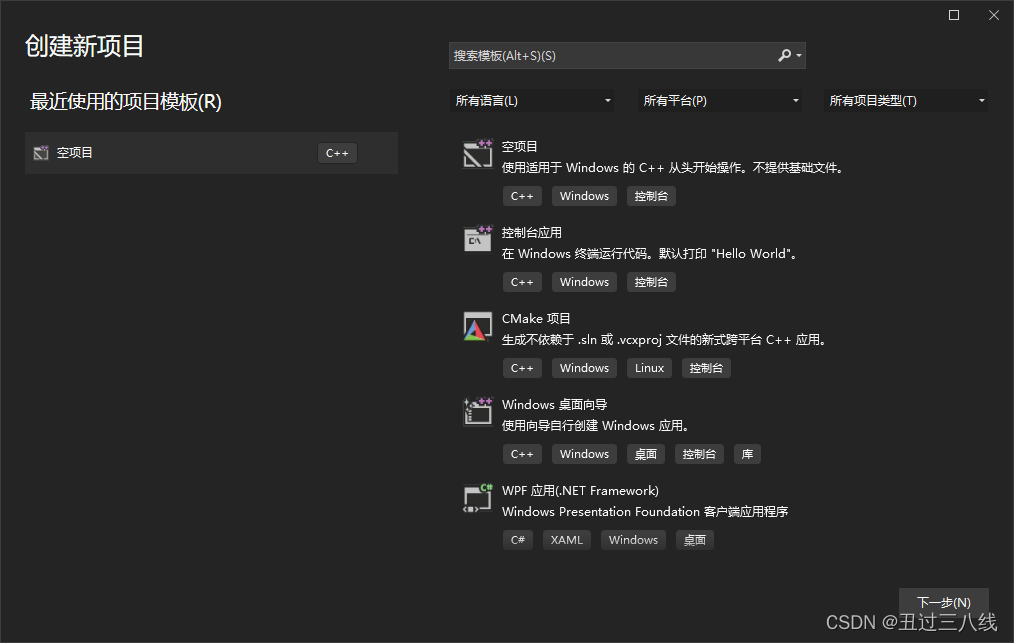
- 选择空项目
- 输入项目名称,选择位置位刚才的
src目录
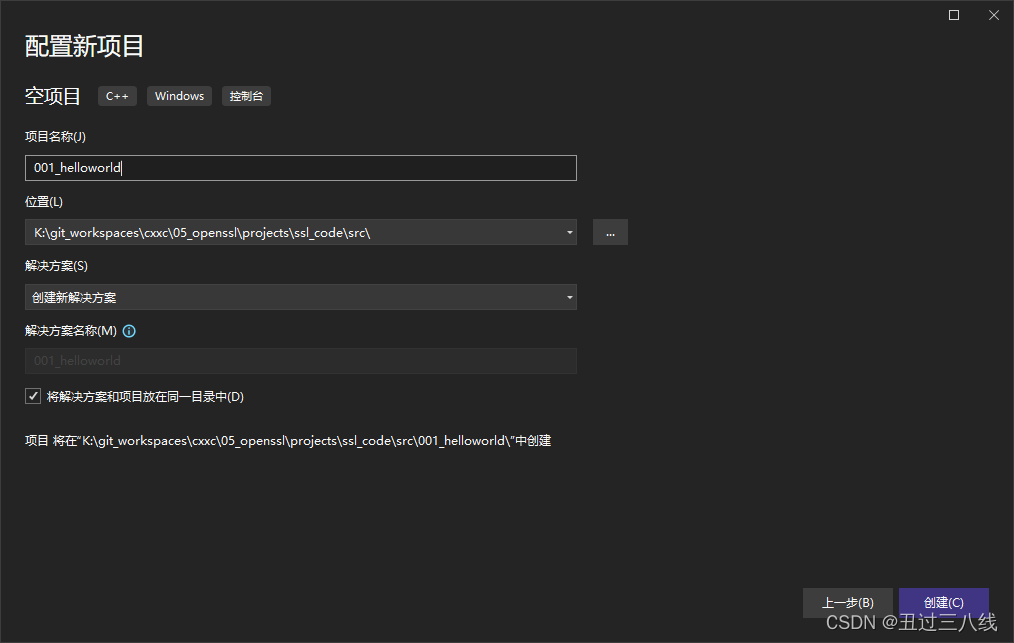
- 点击
【创建】项目建立成功。 - 在工程的源文件目录下添加一个
hello_world.cpp文件. - 选中
001_helloworld工程右键点击属性
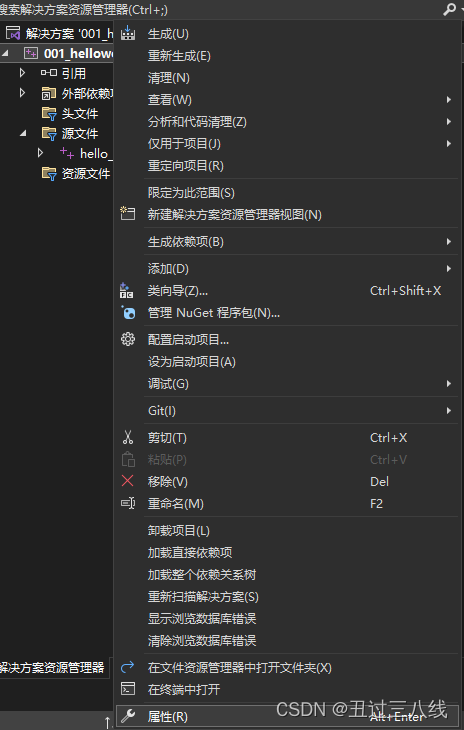
- 在属性配置页面中选择
C/C++, 在附加目录中配置../../inlude,制定头文件的路径.
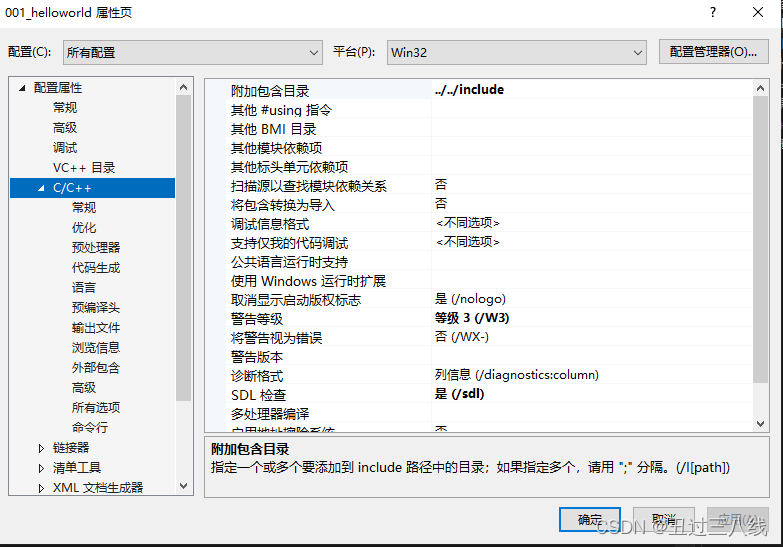
- 因为目前编译的是
x86格式的Open SSL, 所以这里的平台选择Win32。 - 点击
【确定】完成配置。 - 开始在
hello_world.cpp文件中编写代码, 我们期望的是完成一个随机数的产生.
#include <iostream>
#include <openssl/rand.h>
#include <time.h>using namespace std;int main(int argc, char* argv[])
{cout << "First openssl code !" << endl;time_t t = time(0);unsigned char buf[16] = { 0 };int re = RAND_bytes(buf, sizeof(buf));for (int i = 0; i < sizeof(buf); i++) {cout << "[" << buf[i] << "]";}getchar();return 0;
}- 目前如果点击运行
【CTRL+F5】/F5是不可以的,原因是没有静态库,编译不能通过。 - 首先需要在链接库上配置链接库的目录,根据项目的目录使用相对路径的形式,附加目录地址为
../../lib/x86,如下图配置。
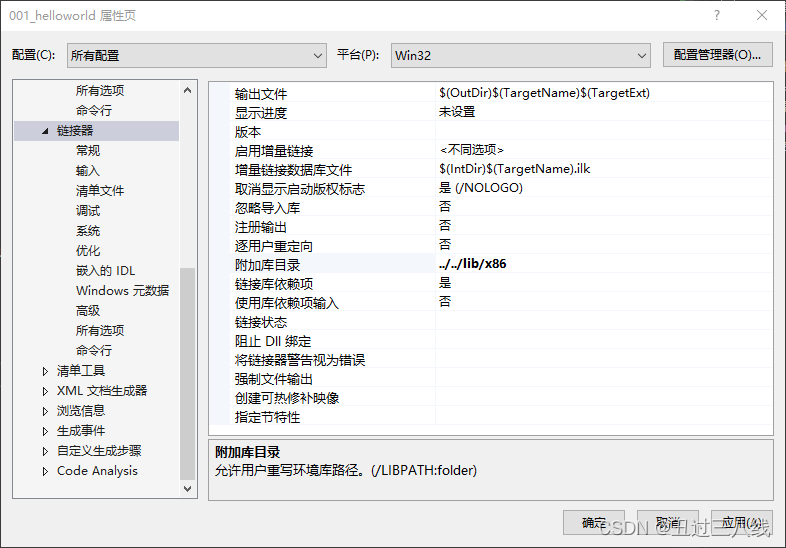
- 配置需要关联的静态库,我们需要使用的静态库为
libcrypto.lib.
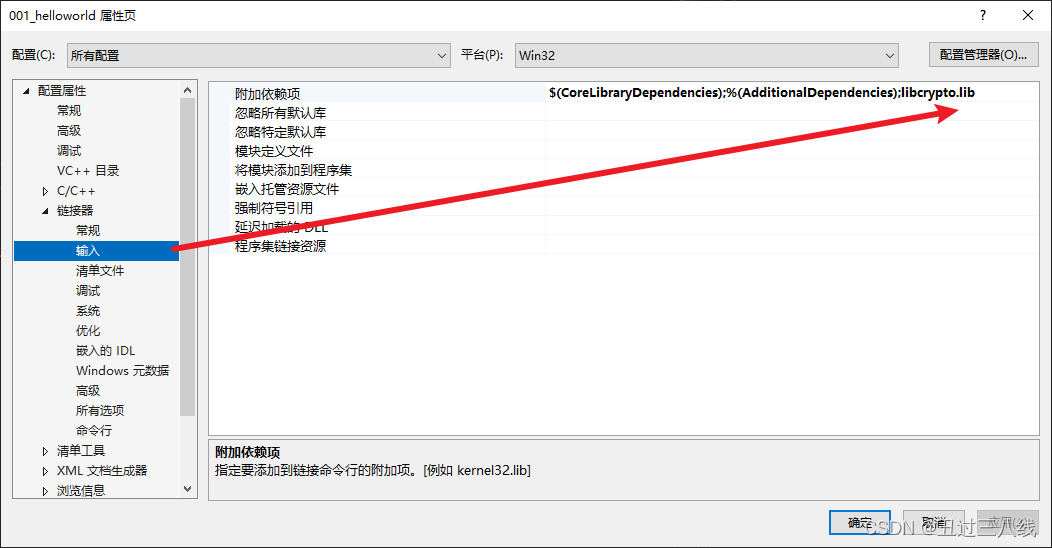
- 此时如果之间点击运行会提示找不到对应的动态库
libcrypto-3.dll。
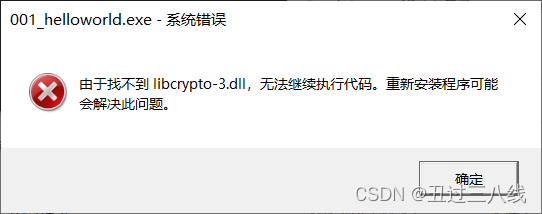
- 为了方便运行, 将生成的路径直接改到
bin/x86目录下。 配置如下图输出目录改为../../bin/x86。
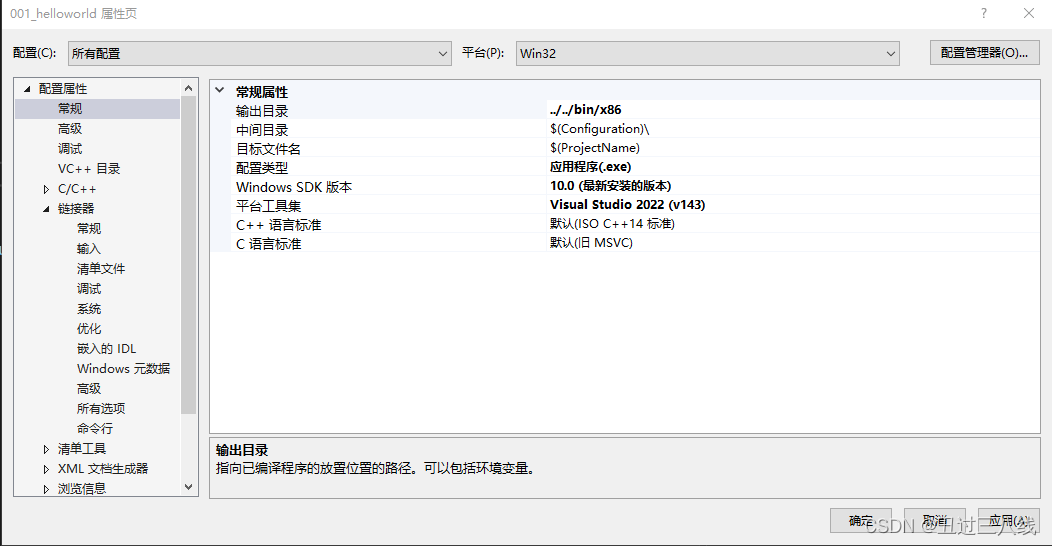
同时把调试的工作目录也改为bin/x86下, 更改操作如下图所示.
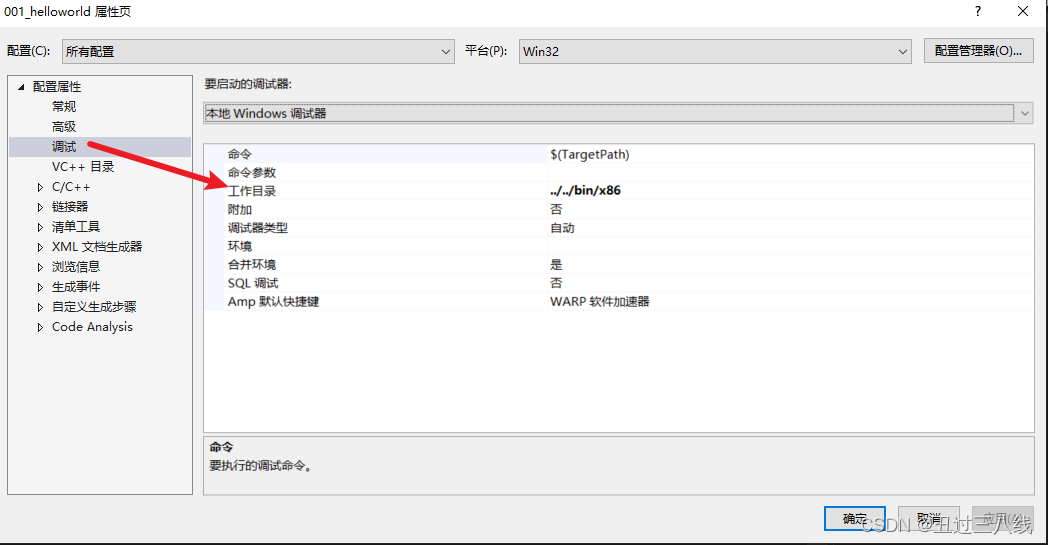
- 此时再次点击运行即可正常运行了。运行结果如下图所示/
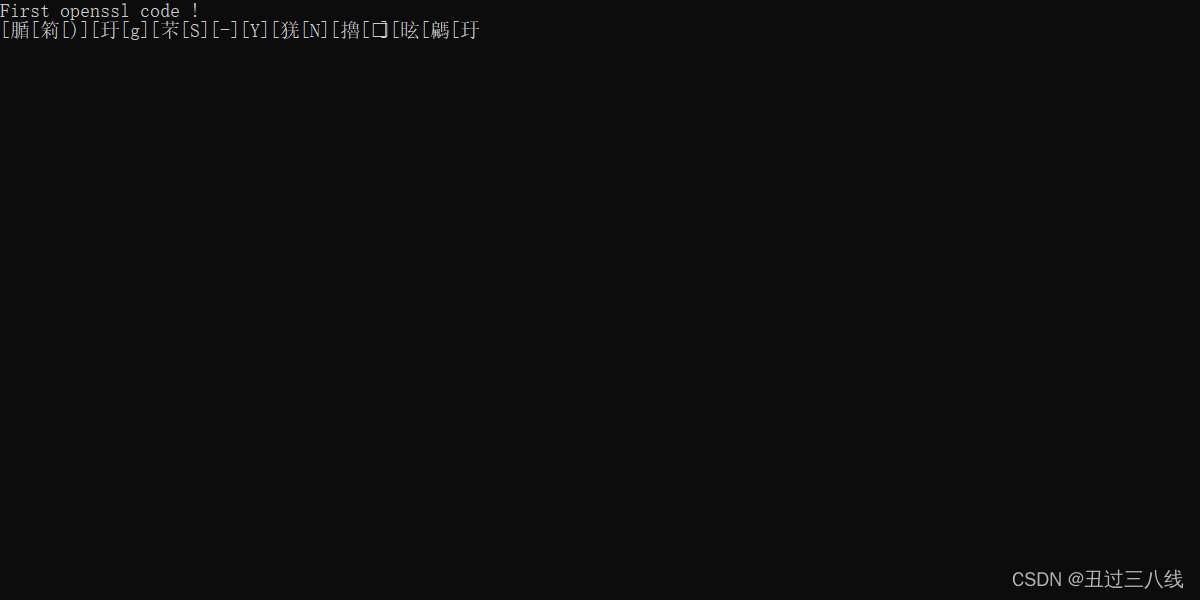
)
——架构剖析1)

)




)










